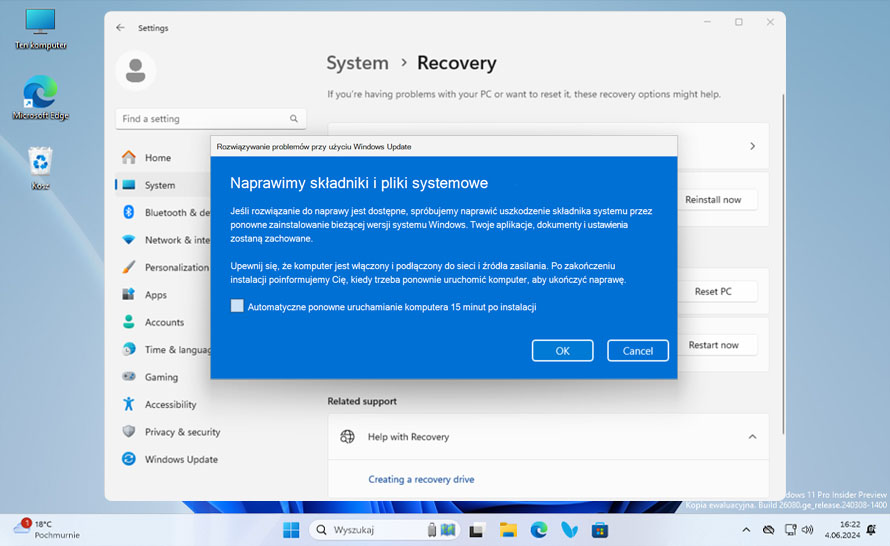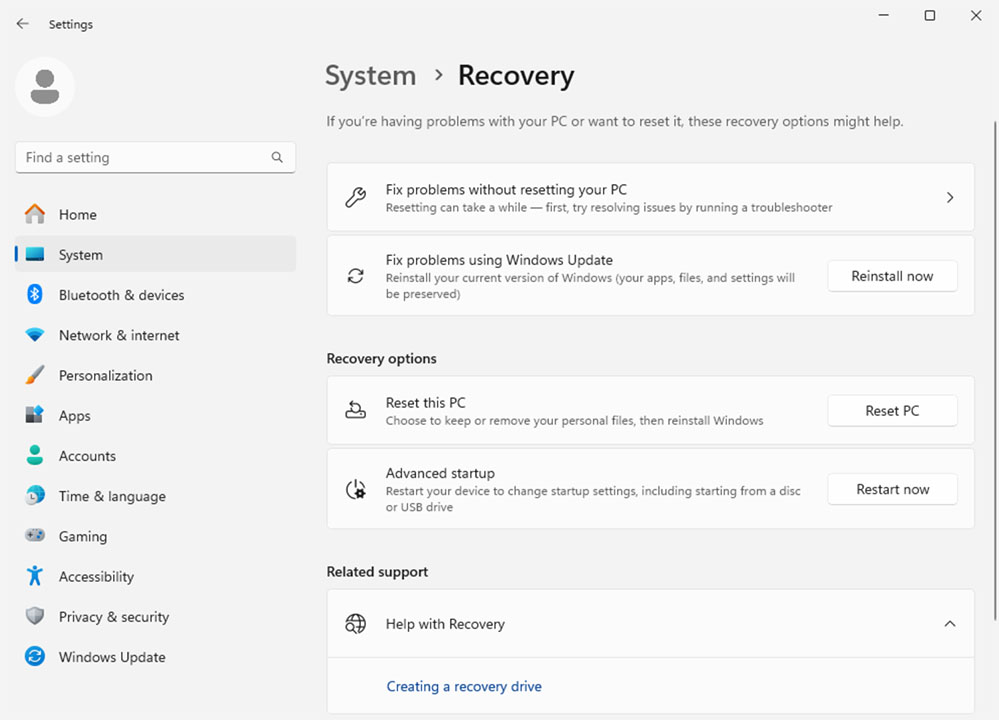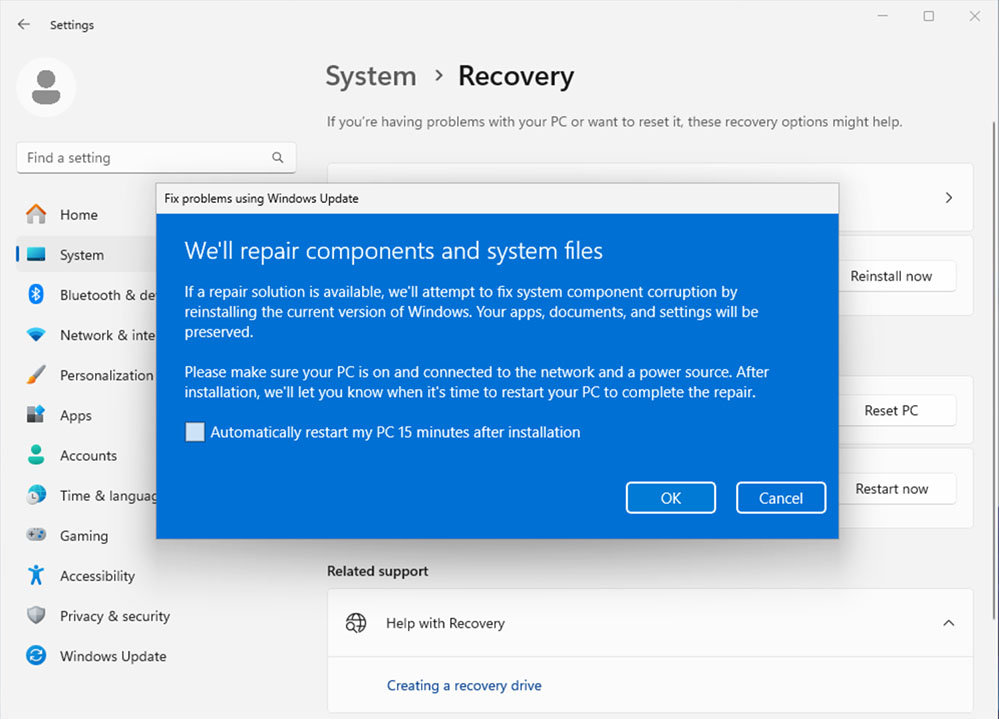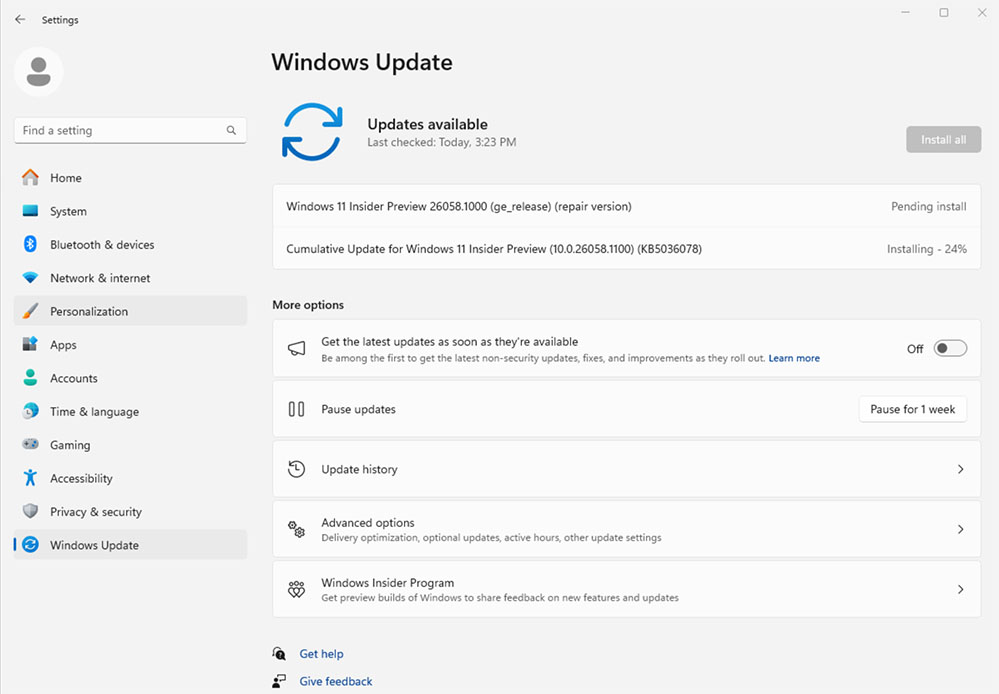W lipcu 2023 roku Microsoft wypuścił po cichu funkcję "Rozwiązywanie problemów przy użyciu usługi Windows Update w Windows 11" w aktualizacji Windows 11 Insider Preview w Canary Channel (build 25905). O wiele później pojawił się jej oficjalny opis na stronie pomocy technicznej. Dzięki niemu wiemy, dla kogo przeznaczona jest ta funkcja i jak właściwie działa. No to sprawdzamy!
Podobnie jak zrestartowanie routera rozwiązuje większość problemów z siecią (zazwyczaj), tak przeinstalowanie Windowsa uważane jest za uniwersalne rozwiązanie wielu problemów z oprogramowaniem. Jest to jednak pewna ostateczność i często wymaga poświęcenia sporej ilości czasu. By tego uniknąć, możemy wypróbować inne sposoby – takie jak naprawa systemu przy użyciu Windows Update. Jak to działa? Według oficjalnego opisu:
Usługa Windows Update może pomóc rozwiązać problemy z komputerem. Rozwiązywanie problemów przy użyciu usługi Windows Update to narzędzie do odzyskiwania, które może pomóc rozwiązać problemy związane z aktualizacjami. Użycie tego narzędzia spowoduje ponowne zainstalowanie bieżącej wersji systemu Windows na urządzeniu. To narzędzie zachowuje wszystkie aplikacje, dokumenty i ustawienia. Podczas ponownej instalacji upewnij się, że komputer jest podłączony do źródła zasilania i Internetu.
Z tego wynika, że narzędzie wykonuje naprawę plików i składników systemu Windows 11 na miejscu, przeinstalowując OS za pomocą Windows Update. Na stronie pomocy technicznej umieszczono też poradnik krok po kroku, jak to zrobić:
- Wybierz pozycję Start > Ustawienia > System > Odzyskiwanie > Rozwiązywanie problemów z usługą Windows Update.
- Po wybraniu opcji Zainstaluj ponownie teraz wybierz, czy chcesz zezwolić na automatyczne ponowne uruchamianie komputera po 15 minutach od zakończenia instalacji.
- Gdy wszystko będzie gotowe do rozpoczęcia instalacji, wybierz przycisk OK.
- Ponowna instalacja przeniesie Cię na stronę Usługi Windows Update w Ustawieniach. Rozpocznie się pobieranie wersji naprawy ostatniej aktualizacji systemu operacyjnego, która została pomyślnie zainstalowana na komputerze. Po zakończeniu pobierania zostanie zainstalowana wersja naprawy aktualizacji.
- Po zakończeniu ponownej instalacji uruchom ponownie komputer, jeśli nie wybrano opcji automatycznego ponownego uruchamiania.
W razie niepowodzenia instalowania aktualizacji – jeśli wystąpią problemy z plikami lub składnikami systemowymi – na stronie Windows Update w Ustawieniach może wyświetlić się komunikat: Ponownie zainstaluj bieżącą wersję systemu Windows, aby naprawić pliki i składniki systemowe. Gdy wybierzesz opcję Zainstaluj ponownie teraz, otworzy się okno dialogowe Rozwiąż problemy za pomocą usługi Windows Update. Wybierz w nim, czy chcesz zezwolić na automatyczne ponowne uruchamianie komputera15 minut po instalacji.
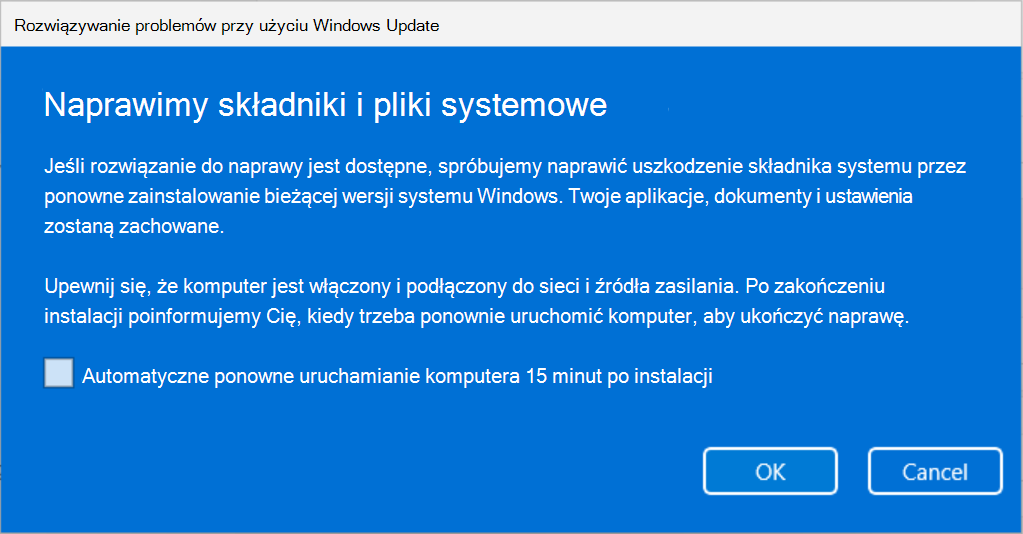
Gdy narzędzie będzie gotowe do rozpoczęcia instalacji, kliknij przycisk OK. Po zakończeniu ponownej instalacji uruchom ponownie komputer, jeśli nie zaznaczono opcji automatycznego restartu.
Microsoft dodaje, że na urządzeniach zarządzanych przez organizację (w pracy albo szkole) rozwiązywanie problemów przy użyciu usługi Windows Update może nie być dostępne. Dotyczy to również komputerów z Windows 11 w wersji starszej niż 22H2 (2022 Update). W rzeczywistości system powinien posiadać zainstalowaną minimum aktualizację opcjonalną z lutego 2024.